我们在使用IDM(Internet Download Manager) 下载器的时候,还可以按照我们自己的喜好来改它的界面效果,而且方法很简单。
对这款软件的个性化设置包括了隐藏不需要的部分,选择主面板工具栏上显示哪些需要的按钮,更换按钮的风格设计。一步一步来。
隐藏分类
分类栏是软件主面板左侧的这一栏,如图1所示,如果不需要用到这个,可以直接把这一栏隐藏起来。
在菜单栏上找到并点击“查看”,在打开的下拉菜单里选择第一项“隐藏分类”,IDM的分类栏就不见了,效果如图1下半部分所示。
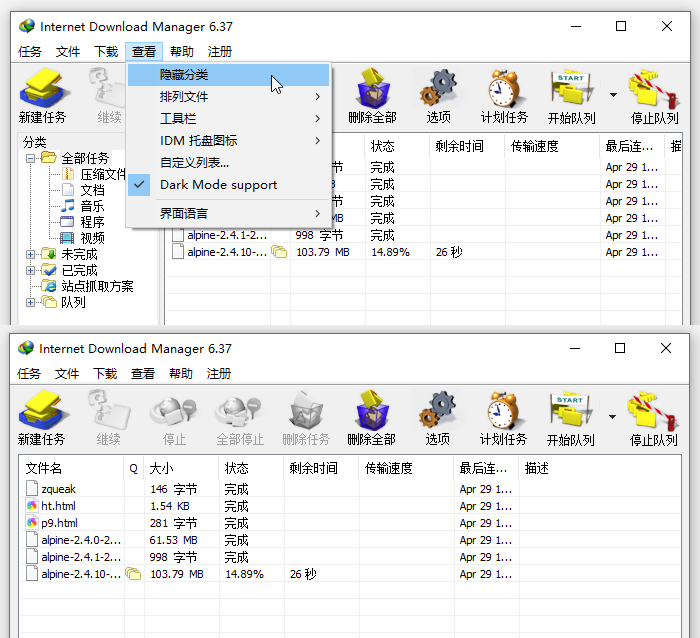
工具栏的按钮
工具栏是IDM主面板上那一排大图标,如图2。要修改它,先点击菜单栏“查看”,在下拉菜单里找到并点击“工具栏”,这里可以选择显示“大型按钮”或者“小型按钮”,按钮风格可以选择“Neon”或“3D Style”,这里选择小型按钮和Neon风格作示范,实际效果如图2下半部分所示。
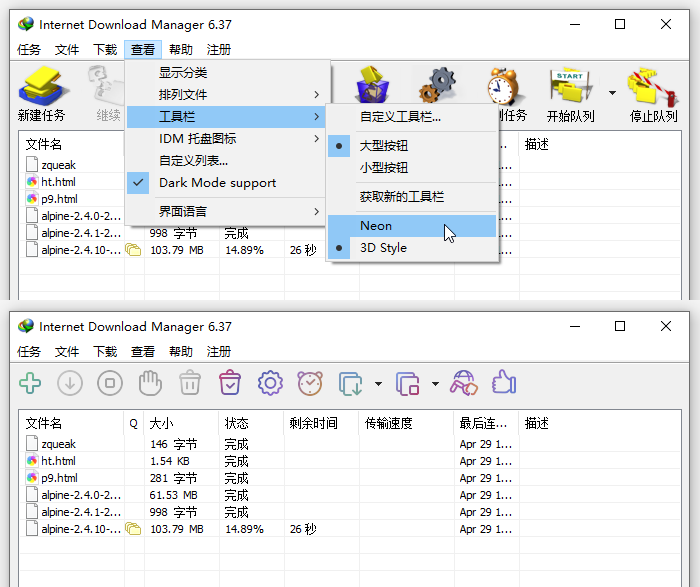
如果想要隐藏不需要的工具栏大图标,回到图2的工具栏菜单,选择“自定义工具栏”,会出现图3的窗口。
从图3右侧“当前工具栏按钮”这个框里选择需要隐藏的大图标,按后点击中间的“删除”,即可。同样的道理,如果需要恢复显示某个大图标,从左侧的框里选择它然后点击中间的“添加”按钮。点击“重置”按钮可以让工具栏回到原始的状态,“上移”和“下移”可以调整这些大图标的显示顺序。
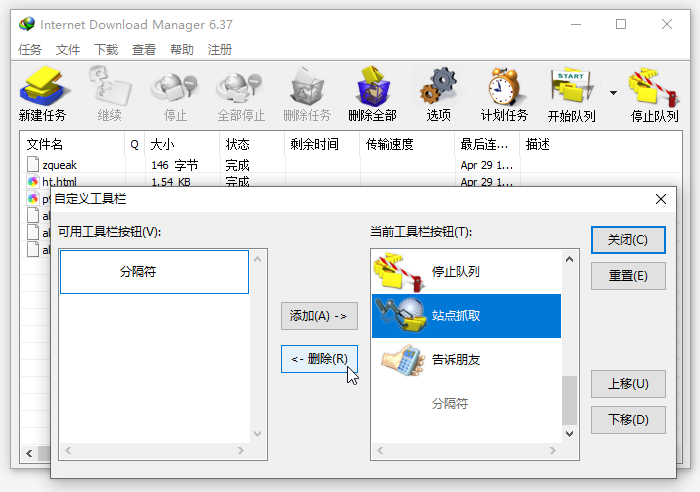
获取更多工具栏的按钮风格
回到图2的工具栏菜单找到并点击“获取新的工具栏”,这一项会打开一个网页,里面列出了可以下载的风格包,如图4所示。
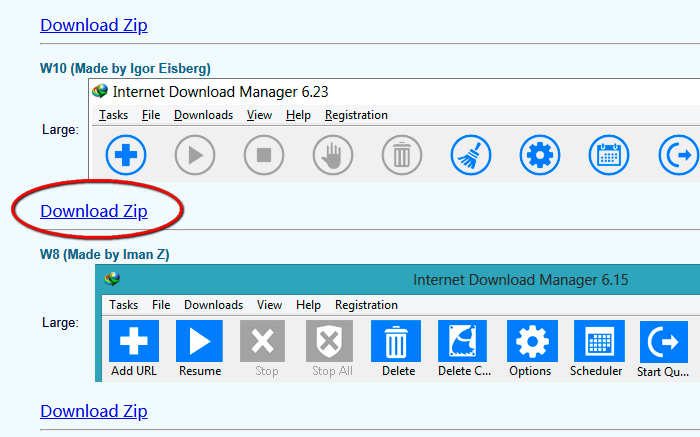
点击想要的那款风格包下方的“Download Zip”下载下来,在桌面上的IDM快捷方式上右键选择“打开文件位置”,进入“Toolbar”文件夹,把Zip文件放进去,这样就可以在前面的工具栏菜单里选择这个风格包了。
以上就是有关IDM里个性化设置主界面的全部内容了。按照自己的喜好设置这款软件可以带来更赏心悦目的使用体验。